Votre tutoriel a été validé par darky.
Statistiques: Posté par darky — Dim 6 Mai 2012 19:35
]]>

Sommaire
I- Introduction
Bonjour à toutes et à tous.
Ce tutoriel vous présente le logiciel Adobe Flash.
Informations :
- Difficulté : Facile
II- Tutoriel
Créer un document
Lors de l’ouverture du logiciel, faire fichier ==> nouveau pour créer un nouveau document.
Ou bien cliquer sur l’icone nouveau ( flèche en haut à gauche sur ma capture ).
Ou alors, cliquer directement sur Fichier Flash ( AS 2.0 ) ( flèche du bas ).
Le fichier Flash ( AS 3.0) est plus rarement utilisé, mais est spécifié sur certains tutoriel.
Présentation globale
* Le scénario
C'est principalement sur le scénario que vous allez créer votre animation flash.
Vous pouvez créer de nouveaux calques ou dossiers, ajouter des images clés ( raccourcis F6 ), des images clés vides ( racourcis F7), etc...
Vous avez la possibilité comme dans tout logiciel de graphisme de masquer ou verrouiller les calques
* La bibliothèque
Elle contient tous les élements de votre création ( image , clip, bouton, etc..)
Pour l’afficher, faire Fenêtre ==> Bibliothèque
Pour importer une image dans la bibliothèque, faire, Fichier ===> Importer dans la bibliothèque
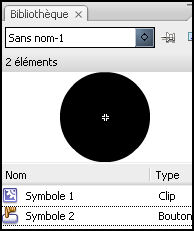
* Palette de couleur ou nuancier
Permet de gérer les couleurs ou les dégradés
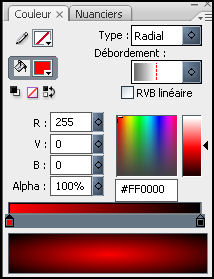
* La fenêtre action
Pour la faire apparaitre, faire Fenêtre ==> Action ( raccourcis F9)
D’autres fenêtres comme la fenêtre de propriétés, les composants, etc.. peuvent être utilsées .
Enregistrer une animation
Tout d’abord,pensez à enregistrer votre travail de façon à pouvoir le revenir dessus si besoin.
Pour cela, faire Fichier ===> enregistrer sous , puis donner un nom à votre Fla.
Pour enregistrer votre animation, faire, Fichier ==> exporter l’animation
Vous aurez alors cette fenêtre
Pensez à déplacer le curseur « Qualité JPG » sur 100 pour une meilleure qualité.
Lors de l’ouverture du logiciel, faire fichier ==> nouveau pour créer un nouveau document.
Ou bien cliquer sur l’icone nouveau ( flèche en haut à gauche sur ma capture ).
Ou alors, cliquer directement sur Fichier Flash ( AS 2.0 ) ( flèche du bas ).
Le fichier Flash ( AS 3.0) est plus rarement utilisé, mais est spécifié sur certains tutoriel.
Présentation globale
* Le scénario
C'est principalement sur le scénario que vous allez créer votre animation flash.
Vous pouvez créer de nouveaux calques ou dossiers, ajouter des images clés ( raccourcis F6 ), des images clés vides ( racourcis F7), etc...
Vous avez la possibilité comme dans tout logiciel de graphisme de masquer ou verrouiller les calques
* La bibliothèque
Elle contient tous les élements de votre création ( image , clip, bouton, etc..)
Pour l’afficher, faire Fenêtre ==> Bibliothèque
Pour importer une image dans la bibliothèque, faire, Fichier ===> Importer dans la bibliothèque
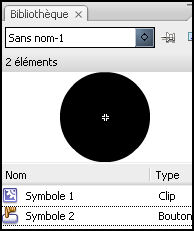
* Palette de couleur ou nuancier
Permet de gérer les couleurs ou les dégradés
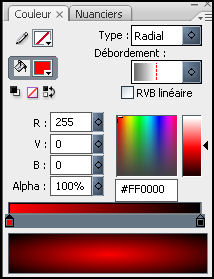
* La fenêtre action
Pour la faire apparaitre, faire Fenêtre ==> Action ( raccourcis F9)
D’autres fenêtres comme la fenêtre de propriétés, les composants, etc.. peuvent être utilsées .
Enregistrer une animation
Tout d’abord,pensez à enregistrer votre travail de façon à pouvoir le revenir dessus si besoin.
Pour cela, faire Fichier ===> enregistrer sous , puis donner un nom à votre Fla.
Pour enregistrer votre animation, faire, Fichier ==> exporter l’animation
Vous aurez alors cette fenêtre
Pensez à déplacer le curseur « Qualité JPG » sur 100 pour une meilleure qualité.
Statistiques: Posté par Léa — Ven 29 Avr 2011 18:00
]]>



